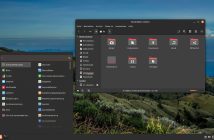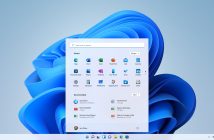Molto spesso invece di utilizzare il proprio mouse per le operazioni più comuni in Windows, è molto più veloce e comodo ricorrere ad alcune utili combinazioni di tasti. Andiamo a scoprire maggiori dettagli al riguardo.
È possibile infatti compiere facilmente delle operazioni che richiederebbero più click grazie al ricorso ad appositi combinazioni.
Per quanto riguarda il sistema operativo Windows sono infatti davvero numerose le combinazioni disponibili, e pertanto potrebbe essere una buona soluzione andare ad imparare quelle che saranno maggiormente utilizzate.
Usare il proprio mouse molto spesso invece di velocizzare le operazioni le va a rallentare.
Ecco di seguito elencate quelle più comuni e maggiormente adoperate nei sistemi operativi Windows:
– Ctrl + X > Permette di tagliare i file e le parole
– Ctrl + C > Combinazione che consente di copiare i file e le parole
– Ctrl + V > Permette di incollare i file e le parole
– Ctrl + Z > Scorciatoia che consente di annullare l’ultima operazione
– Ctrl + Y > Permette di ripristinare l’operazione che è stata in precedenza annullata
– Ctrl + A > Scorciatoia che permette di selezionare il testo
– Ctrl + Home > Combinazione che consente di andare all’inizio del testo
– Ctrl + Fine > scorciatoia Windows che permette di andare alla fine del testo
– Ctrl + Freccia destra/sinistra > permette di scorrere le parole intere
Ctrl + Esc > combinazione che consente di Aprire il menù Start
Ctrl + Alt + Canc > Combinazione che consente di aprire il Task Manager
Win > Scorciatoia che permette di aprire il menù Start
Win + D > Combinazione di tasti che consente di mostrare il Desktop
Win + E > Permette di aprire Esplora risorse
Win + F > Scorciatoia che consente di aprire il campo “Trova”
Win + M > Combinazione che permette di ridurre a icona le finestre
Win + R > Scorciatoia che permette di aprire la finestra Esegui
Win + F1 > Combinazione che consente di aprire l’help di Windows
Alt + Esc > Permette di sfogliare le finestre aperte
Alt + Spazio + N > combinazione di tasti che permette di ingrandire la finestra
Alt + Spazio + I > scorciatoia che permette di ridurre la finestra ad incona
Shift + Canc > Combinazione che consente di eliminare il file selezionato senza aprire il Cestino
Shift + F10 > Permette di mostrare il menù contestuale
Shift + Ctrl + Freccia destra/sinistra > scorciatoia che consente di selezionare le parole intere
Shift + Ctrl + Freccia su/giù > combinazione di tasti che permette di selezionare i paragrafi interi
Shift + Ctrl + Pagina su/giù > altra combinazione che permette di selezionare le pagine intere
F1 > permette di mostrare l’help dell’applicazione che si è aperto
F2 > tasto che permette di rinominare il file selezionato
F3 > pulsante che consente di Aprire il Trova nella cartella o nella pagina Internet visualizzata
F4 > tasto che permette di aprire la lista dei percorsi usati recentemente in Esegui, Esplora risorse o nel browser Internet Explorer
F5 > pulsante che permette di aggiornare il contenuto nella cartelle e nel browser Internet Explorer
F6 > tasto che consente di selezionare alternativamente il contenuto della finestra oppure la barra degli indirizzi
F10 > pulsante che permette di Selezionare la voce File in alto a sinistra nella finestra
F11 > tasto che consente di mostrare la cartella oppure la pagina internet a schermo intero
Ecco pertanto indicate le più comuni combinazioni di tasti utilizzate nei sistemi operativi Windows grazie a cui disporre di vere e proprie scorciatoie che consentono di risparmiare tempo prezioso e che a lungo andare risulteranno quasi indispensabili per il proprio lavoro, molto più comode dei tradizionali click da appore sul proprio mouse.
Naturalmente consigliamo di memorizzarle non tutte ma soltanto quelle che davvero servono nell’uso quotidiano.